Ако редовно работите с видео, познавате проблема: вертикално записаните клипове в хоризонтални композиции често водят до неприятни черни ръбове. Тези ръбове вече не трябва да бъдат досадни. С новия ефект „Черна попълване на ленти“ в MAGIX VEGAS Pro 18 можете ефективно да овладеете това предизвикателство и да направите видеото си по-атрактивно. В това ръководство ще ви покажа как да приложите този ефект стъпка по стъпка.
Най-важни открития
- Ефектът „Черна попълване на ленти“ помага да се премахнат неприятните черни ленти.
- Можете гъвкаво да настроите представянето на видеоматериала си.
- Има различни настройки на разположение, за да подобрите фона и визуалния ефект.
Стъпка по стъпка ръководство
За да използвате ефекта „Черна попълване на ленти“ в MAGIX VEGAS Pro 18, следвайте тези простички стъпки:
1. Добавете ефекта
Стартирайте VEGAS Pro и отворете проекта си. Намерете новия ефект „Черна попълване на ленти“ в бутона на плъгина. Щракнете върху него, за да го изберете и да добавите към клипа в времевата си линия.
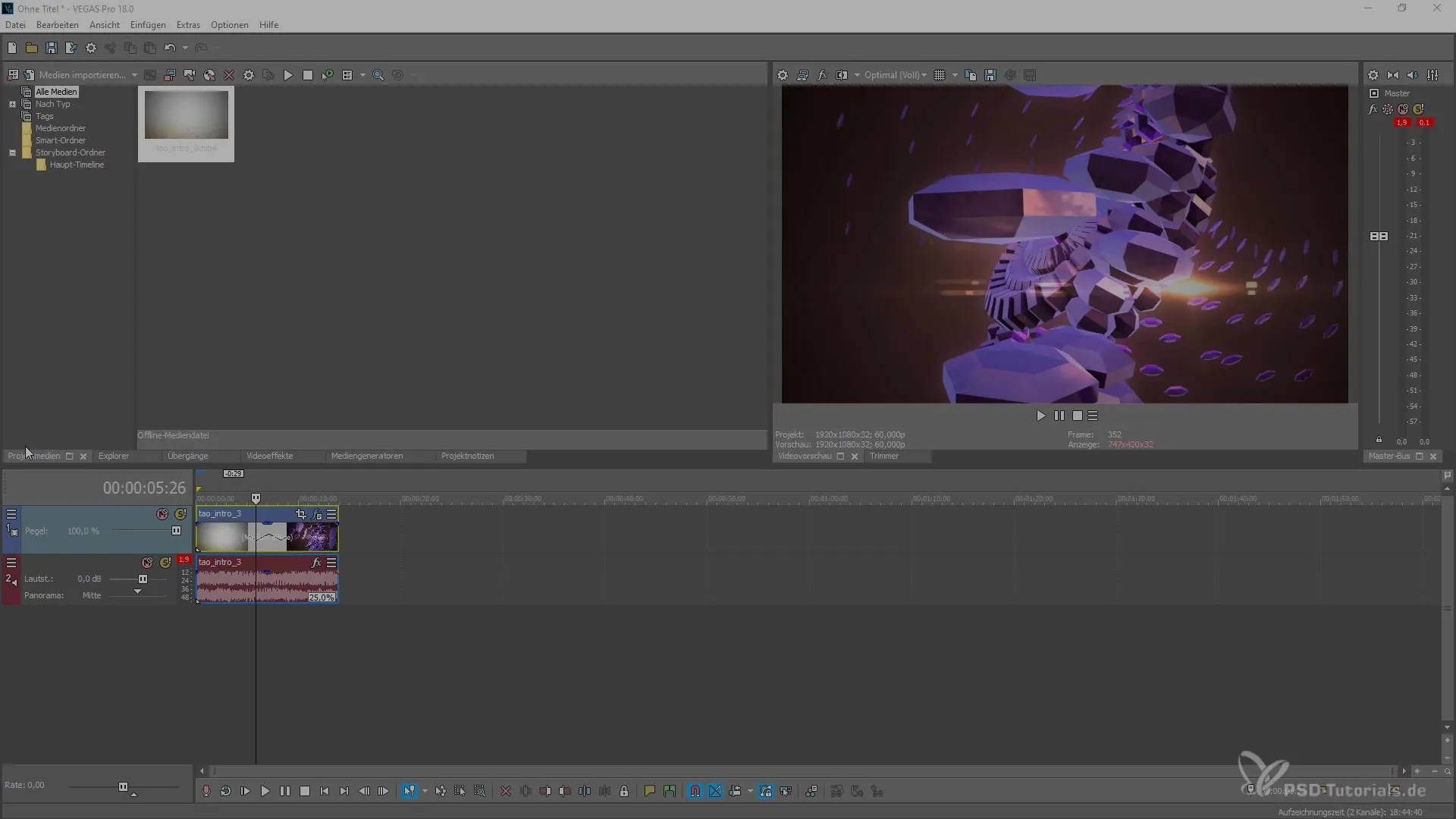
2. Активирайте ефекта
След като добавите ефекта, активирайте го, за да видите първоначални резултати. Ако материалът ви все още не показва подходящите ръбове, в този момент няма да видите нищо. Въпреки това можете да промените това за кратко време.
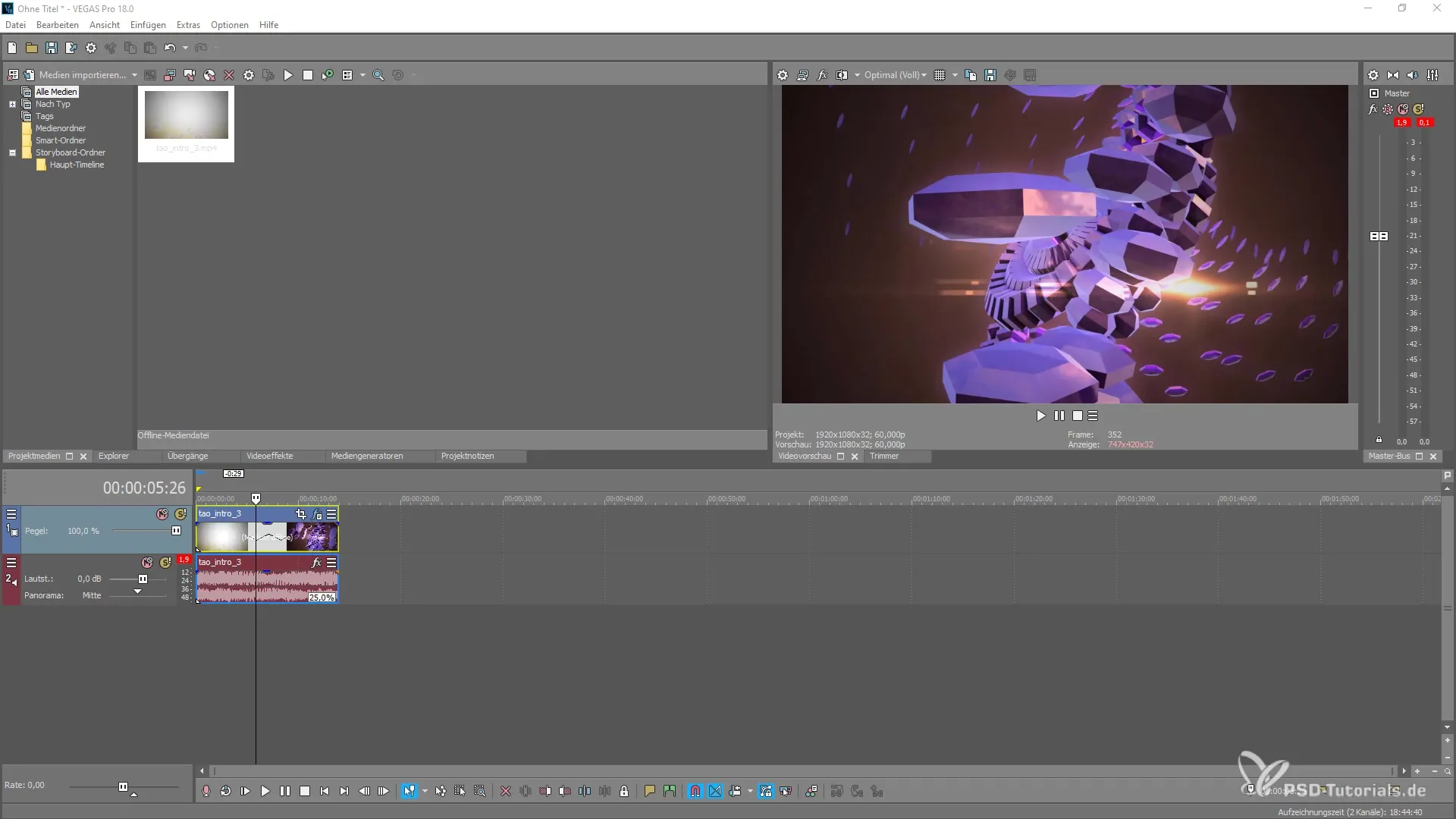
3. Настройте материала
За да направите черните ленти видими, върнете се в проекта си и променете формата на клипа, така че ръбовете да се появят отстрани. Можете да направите това, като вмъкнете вертикалния материал в хоризонталната област, което ще ви предостави възможността да изпитате лентите.
4. Изследвайте опциите на ефекта
Сега отидете в настройките на плъгина и активирайте „Черна попълване на ленти“. Ще видите незабавно какво се случва на фона – видеото ще бъде възпроизведено в разтеглено положение, което ще запълни лентите.
5. Настройте мащабирането
Сега имате възможност да промените мащабирането на фона. Можете да намалите или увеличите лентата според нуждите си. Обърнете внимание, че това също влияе на ширината на видимата видеозона.
6. Настройте размазването на сянката
Експериментирайте с размазването на сянката. Можете да увеличите размазването на фона, за да постигнете интересни визуални ефекти. Намаленото размазване прави сянката по-ясна.
7. Променете мащабирането на фона
За да бъдете още по-гъвкави, продължете да променяте мащабирането на фона до точка, където можете да създадете интересен, потапящ ефект. Правилната стойка ще направи видеото ви хармонично.
8. Анимация и преместване
Също така имате възможността да анимирате този ефект или да го преместите на друго място. Използвайте настройките за анимация, за да създадете креативни преходи и експериментирайте с опциите за преместване.
9. Настройте стойностите на размазването
За да оптимизирате качеството на видеото си, уверете се, че сте настроили стойностите на размазването, така че качеството на изображението да остане високо при всякакви обстоятелства. Когато намалите мащабирането, можете просто да увеличите ефекта на размазване, за да получите все пак привлекателен образ.
10. Финализирайте ефекта
След като направите всички настройки, прегледайте видеото си. Проверете попълването на лентите и оптимизирайте настройките при необходимост.
Резюме – Ръководство за използването на ефекта „Черна попълване на ленти“ в MAGIX VEGAS Pro 18
В това ръководство научихте как да прилагате ефекта „Черна попълване на ленти“ в MAGIX VEGAS Pro 18, за да премахнете неприятните ръбове при вертикално записан материал. Вече сте в състояние да проектирате видеоматериала си и да постигнете привлекателни резултати.
Често задавани въпроси
Как да добавя ефекта „Черна попълване на ленти“?Ефектът може да бъде добавен чрез бутона на плъгина в MAGIX VEGAS Pro 18.
Какво мога да постигна с мащабирането на фона?Чрез настройката на мащабирането можете да контролирате ширината на видеото и визуалното впечатление на клипа.
Как да увелича размазването на сянката?Настройте области на размазване в настройките на ефекта, за да постигнете желан визуален стил.
Мога ли да анимирам ефекта?Да, можете да анимирате този ефект и да промените позицията по ваше желание.
Влиае ли мащабирането на качеството на изображението?Да, твърде голямо мащабиране може да повлияе на качеството на изображението, следователно е важно да го вземете под внимание.


